IPhone Kaarten Navigatie Werkt Niet (Blijft Hangen)
In deze post behandelen we hoe je een probleem oplost waarbij kaartnavigatie en GPS-functies niet goed werken op de Apple iPhone.

Autorijden in een grote stad kan behoorlijk stressvol zijn, vooral als je vaak wordt betrapt in het drukke spitsuur. Daarom is het hebben van een betrouwbare GPS- en navigatie-app zoals Google Maps cruciaal. Moderne steden zijn zo groot dat het voor mensen bijna onmogelijk is geworden om gemakkelijk van punt A naar punt B te navigeren zonder een digitale kaart.
Google Maps maakt navigatie gemakkelijker dankzij de gesproken aanwijzingen. Als u aan het rijden bent, hoeft u niet eens uw ogen op het scherm te houden - luister gewoon naar de gesproken aanwijzingen en volg de instructies.
Maar wat als de gesproken aanwijzingen niet werken? Hoe kunt u het probleem oplossen?
Zorg er allereerst voor dat het volume van uw telefoon niet is gedempt. Misschien heb je per ongeluk op de volume-omlaag- of dempknop gedrukt zonder het te beseffen.
Druk op de knop Volume omhoog aan de zijkant van uw telefoon. Veeg omlaag vanuit de bovenhoek van uw telefoonscherm en controleer of uw apparaat in de stille modus staat.
Als alternatief kunt u ook op de knop Volume omhoog drukken nadat u Google Maps heeft gestart.
Als de volume-instellingen van Google Maps onafhankelijk zijn van de instellingen van uw telefoon en het volume van uw apparaat is ingesteld op 100%, hoort u niets tenzij u op de knop Volume omhoog drukt nadat u Google Maps heeft gestart.
Als je je telefoon hebt verbonden met het Bluetooth-systeem van je auto, zorg er dan voor dat je ook de optie Stem afspelen via Bluetooth hebt ingeschakeld om gesproken navigatie-instructies te laten werken.
Dit zijn de te volgen stappen op Android
Tik op het hamburgermenupictogram op Google Maps
Ga naar Instellingen → Navigatie-instellingen
Schakel de functie Stem afspelen via Bluetooth in , evenals de optie Stem afspelen tijdens telefoongesprekken .
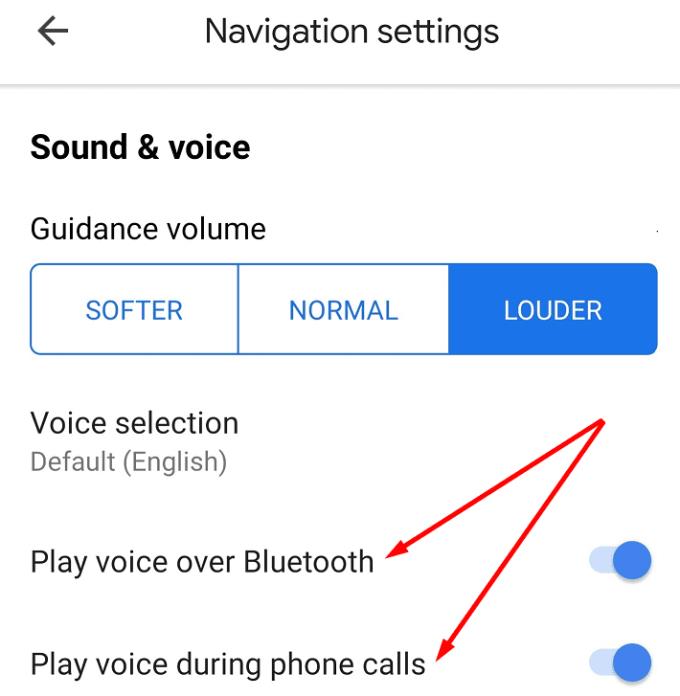
Zorg er ook voor dat de instellingen voor het begeleidingsvolume zijn ingesteld op Luider.
Als u een iPhone gebruikt, moet u op uw accountafbeelding tikken, Instellingen → Navigatie selecteren en vervolgens beide opties voor Stem afspelen via Bluetooth inschakelen.
Als uw telefoon geen stabiele verbinding met het Bluetooth-systeem van uw auto tot stand heeft gebracht, hoort u de gesproken aanwijzingen, straatnamen en andere aanduidingen niet.
Schakel uw telefoon en auto Bluetooth uit. Veeg omlaag vanuit de bovenhoek van uw telefoonscherm en tik op het Bluetooth-pictogram om het uit te schakelen. Probeer uw apparaat opnieuw met uw auto te verbinden.
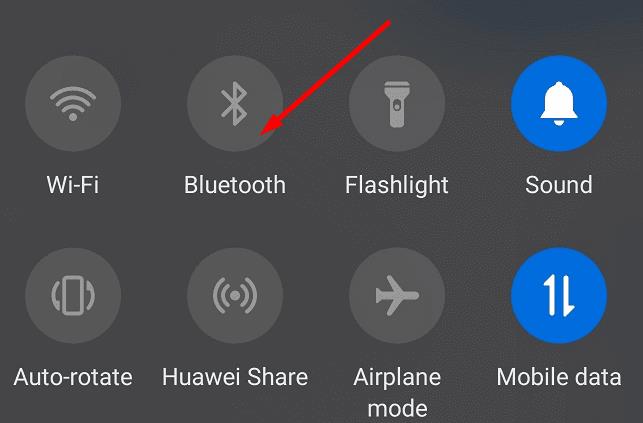
Als dat ook niet werkt, probeer dan je Bluetooth-verbinding volledig opnieuw in te stellen. Dit betekent dat u uw huidige Bluetooth-verbinding in de auto uit uw telefooninstellingen moet verwijderen en opnieuw moet instellen.
Het cachegeheugen van je telefoon kan af en toe bepaalde app-functies kapot maken. Daarom gaan we Google Maps geforceerd sluiten en de app-cache wissen.
Ga naar Instellingen → Apps
Zoek Google Maps en tik erop
Tik op de Force Stop- knop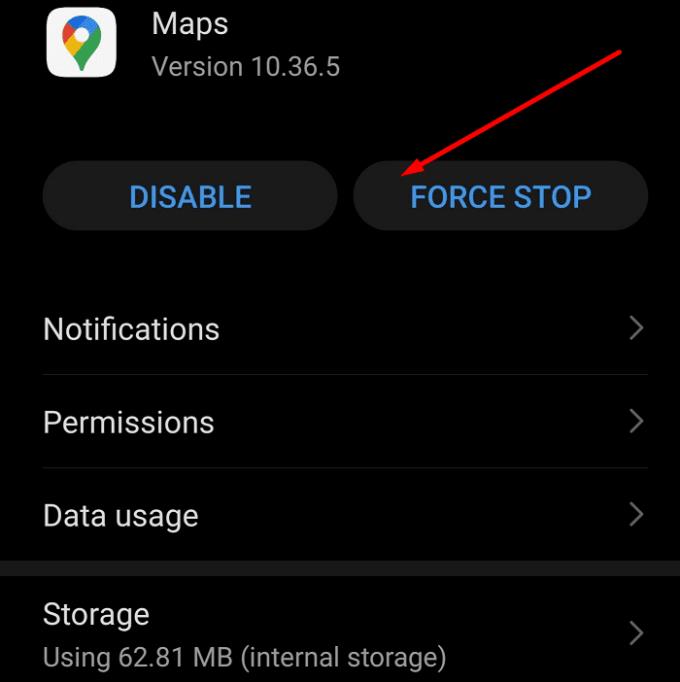
Tik op de optie Opslag en tik op de knop Cache wissen om de cache van Google Maps te wissen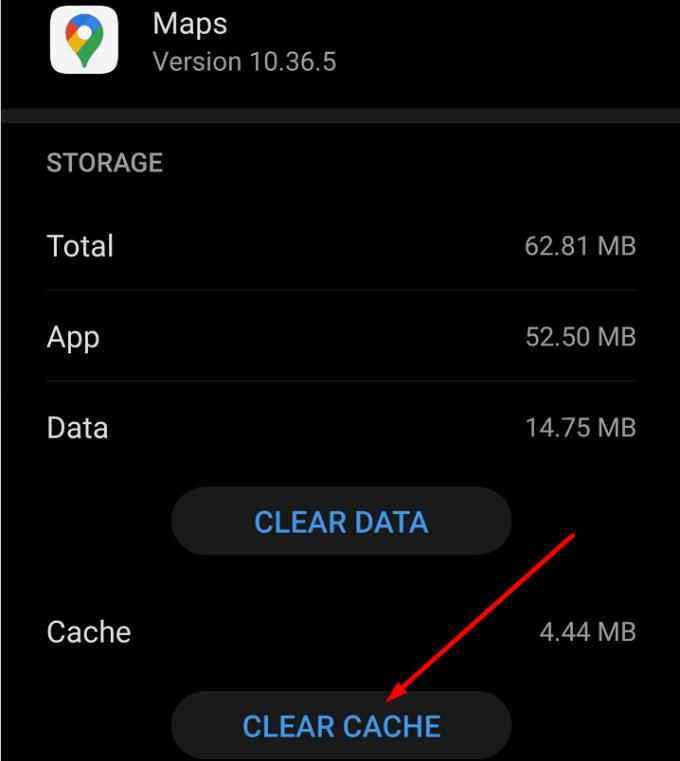
Start de app opnieuw en controleer of het probleem is verdwenen.
Als een van je apps niet werkt zoals het hoort, gebruik je misschien een verouderde versie. Het updaten van Google Maps naar de nieuwste app-versie zou het probleem moeten oplossen.
Over updates gesproken, zorg ervoor dat uw telefoon de nieuwste versie van het besturingssysteem heeft. Om Google Maps bij te werken, opent u de Play Store-app en zoekt u naar Google Maps. Als er een Update- knop naast de app staat, tik je erop.
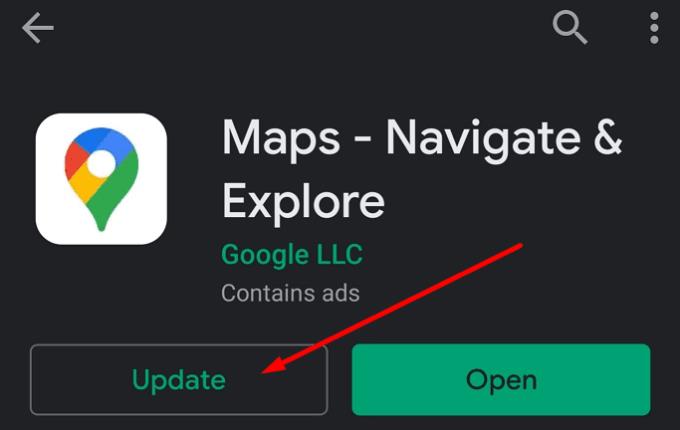
Als Google Maps u nog steeds geen gesproken aanwijzingen geeft, verwijdert u de app.
Open de Google Play Store en tik op de zoekbalk
Zoek in Google Maps en tik vervolgens op de knop Verwijderen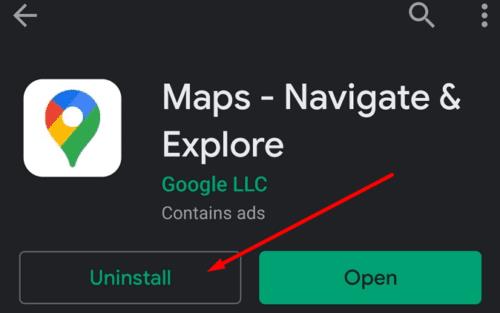
Vervolgens kunt u de app downloaden en opnieuw installeren.
Als niets werkte, zelfs de app niet opnieuw installeren, schakel dan over naar een andere GPS- en navigatie-app.
Enkele van de beste Google Maps-alternatieven voor telefoons zijn Waze, HERE Maps en MapQuest. Bekijk ze en blijf bij de app die het beste bij u past.
In deze post behandelen we hoe je een probleem oplost waarbij kaartnavigatie en GPS-functies niet goed werken op de Apple iPhone.
Ontdek hoe je het halverwege punt kunt vinden op Google Maps door middel van afstandsmeting of coördinaten. Handige tips en alternatieven zijn ook beschikbaar.
Hoewel Google Maps de straalfunctionaliteit niet ondersteunt, kunt u een alternatieve online kaartservice gebruiken om een straal rond een locatie te tekenen.
Ontdek hoe u files kunt vermijden met Google Maps, een handige tool voor realtime verkeersinformatie.
Als je live locatie vaak vastloopt bij het navigeren met Google Maps, volgt hier een uitgebreide gids om het kompas te kalibreren.
Bekijk welke stappen u moet volgen om uw Google Maps-inhoud te openen en te wissen. Hier leest u hoe u oude kaarten kunt wissen.
Google Maps heeft een handige functie waarmee u iemands locatie kunt volgen met behulp van hun telefoonnummer, op voorwaarde dat ze hun locatie met u hebben gedeeld.
Als bepaalde Google Maps-labels niet meer relevant zijn, kunt u ze eenvoudig verwijderen. Hier leest u hoe u dat kunt doen.
Google Maps heeft een speciale optie Afstand meten waarmee u snel de afstand tussen twee punten kunt meten.
Bekijk hoe u de taal van Google Maps kunt wijzigen zonder de taalinstellingen van uw apparaat aan te raken. Het is gemakkelijker dan je denkt voor je Android-apparaat.
Pas Google Maps aan en wijzig het autopictogram door deze eenvoudig te volgen stappen te volgen.
Maak uw eigen regels en maak uw aangepaste Google Map. Laat je vriend de beste sightseeingroute nemen en niet per se zo snel mogelijk daarheen.
Bekijk hoe u de coördinaten van elke locatie ter wereld kunt vinden in Google Maps voor Android, Windows en iPadOS.
Zie hoe gemakkelijk het is om Google Maps altijd de satellietweergave van uw kaarten te laten zien. Hier is hoe.
Blijf binnen de snelheidslimiet door de functie Snelheidslimieten in Google Maps in te schakelen. Hier zijn de te volgen stappen.
De kortste weg is niet noodzakelijk de snelste weg. Daarom geeft Google Maps mogelijk niet altijd de snelste route in afstand weer.
Moet je wat benzine tanken? Kijk waar het dichtstbijzijnde tankstation is op Google Maps.
U kunt kaarten van een gebied downloaden en opslaan in Google Maps, zodat ze altijd beschikbaar zijn wanneer u offline bent of in gebieden met haperende draadloze verbindingen.
Zit je ooit vast op een onbekende locatie, zonder internet, en heb je Google maps nodig om je weg naar veiligheid te vinden? Laad kaarten vooraf om deze situatie te voorkomen.
Heeft u terugkerende vergaderingen op MS Teams met dezelfde teamleden nodig? Leer hoe u een terugkerende vergadering in Teams kunt instellen.
Wij laten je zien hoe je de markeerkleur voor tekst en tekstvakken in Adobe Reader kunt veranderen met deze stapsgewijze tutorial.
In dit tutorial laten we je zien hoe je de standaard zoominstelling in Adobe Reader kunt wijzigen.
Spotify kan vervelend zijn als het automatisch opent telkens wanneer je je computer opstart. Schakel het automatische opstarten uit met deze stappen.
Als LastPass niet kan verbinden met zijn servers, wis dan de lokale cache, werk de wachtwoordmanager bij en schakel uw browserextensies uit.
Microsoft Teams ondersteunt momenteel niet het native casten van uw vergaderingen en gesprekken naar uw TV. Maar u kunt een schermspiegelingsapp gebruiken.
Ontdek hoe je OneDrive Foutcode 0x8004de88 kunt oplossen zodat je je cloudopslag weer aan de praat kunt krijgen.
Ben je benieuwd hoe je ChatGPT in Microsoft Word kunt integreren? Deze gids laat precies zien hoe je dat doet met de ChatGPT voor Word-add-in in 3 eenvoudige stappen.
Houd de cache in uw Google Chrome-webbrowser leeg met deze stappen.
Kruisverwijzingen kunnen uw document gebruiksvriendelijker, georganiseerd en toegankelijker maken. Deze gids leert u hoe u kruisverwijzingen in Word kunt maken.

























